2010 Microsoft Excel에서 소수로 수천 수백만에 숫자를 반올림
이 기사에서는 Microsoft Excel에서 숫자를 수백만으로 반올림하는 방법에 대해 알아 봅니다.
백만 단위의 숫자를 수천 단위로 반올림하려면 Microsoft Excel 2010 및 2013에서 Custom Formator Round 수식을 사용할 수 있습니다.
우리는 두 가지 다른 방법을 사용하여 숫자를 소수로 수천만 단위로 반올림 할 수 있습니다.
1 ^ st ^ 사용자 정의 형식 2 ^ nd ^ 라운드 함수 사용자 정의 형식 :-* 숫자를 백만 단위로 표시하거나 일부 색상으로 표시하기 위해 사용자 정의 숫자 형식을 사용할 수 있습니다. 이전 버전의 Excel에서 사용하던 도구입니다. Excel의 조건부 서식 옵션. 모든 조건부 옵션은 Custom Number Formal을 사용하여 수행됩니다.
ROUND :-이 함수는 숫자를 지정된 자릿수로 반올림하는 데 사용됩니다.
“ROUND”함수 구문 : = ROUND (숫자, num_digits)
_ 예 : _ Cell A1에 숫자 456.25 포함 _ = ROUND_ _ (A1, 0), 함수는 456 * _

사용자 정의 형식을 사용하여 소수를 소수로하는 수백만으로 반올림 예를 들어 이해해 보겠습니다.
우리는 소득 데이터를 분류했습니다. 열 D에는 도시 이름이 포함되고 E 열에는 성별이 포함되며 F 열에는 $의 소득이 포함됩니다. 우리는 수백만으로 소득을 형성하고자합니다.
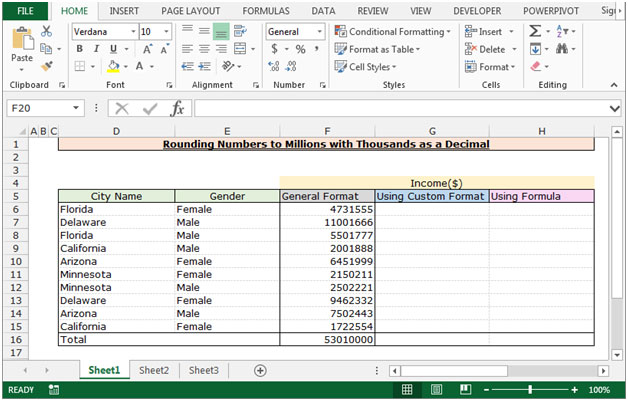
소수로 수천을 사용하여 숫자를 수백만으로 반올림하려면 다음 단계를 따르십시오 .- * F6 : F16 범위를 선택하고 Ctrl + C 키를 눌러 복사 한 다음 Ctrl + V 키를 눌러 G6 : G16 범위에 붙여 넣습니다. 키보드
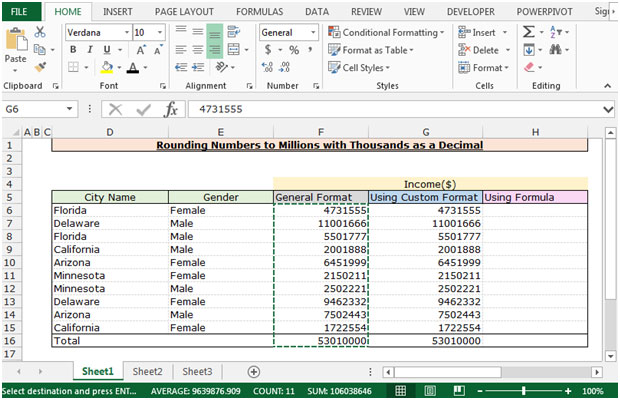
-
범위 G6 : G16을 선택하고 키보드에서 Ctrl + 1 키를 누릅니다.
-
셀 서식 대화 상자가 나타납니다.
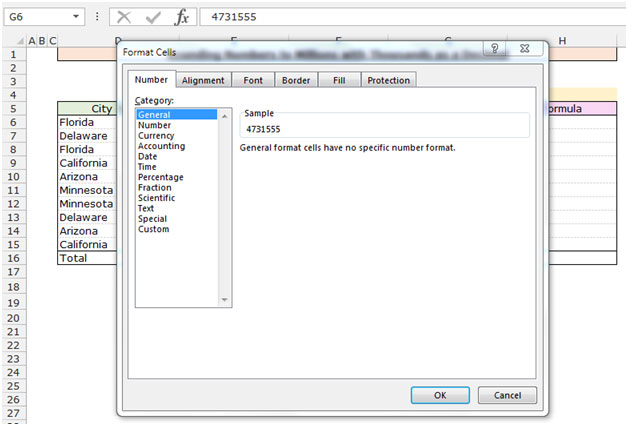
-
숫자 탭에서 사용자 지정을 클릭합니다.
-
사용자 정의를 클릭하면 관련 옵션이 나타납니다.
-
유형 상자에 type $ #. # ,, “M”
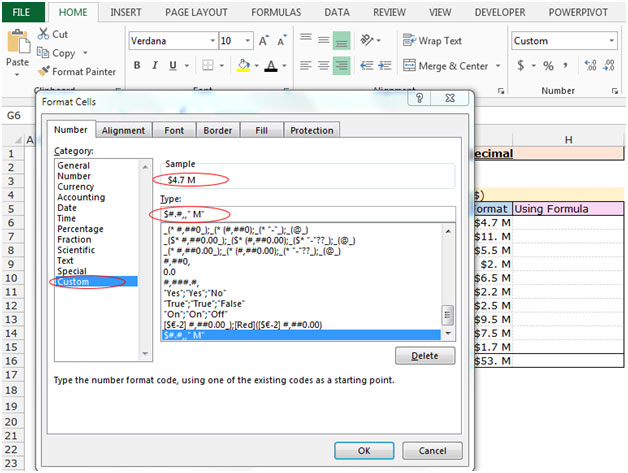
-
이 함수는 반올림 된 숫자를 십진수로 수천만 단위로 반환합니다.
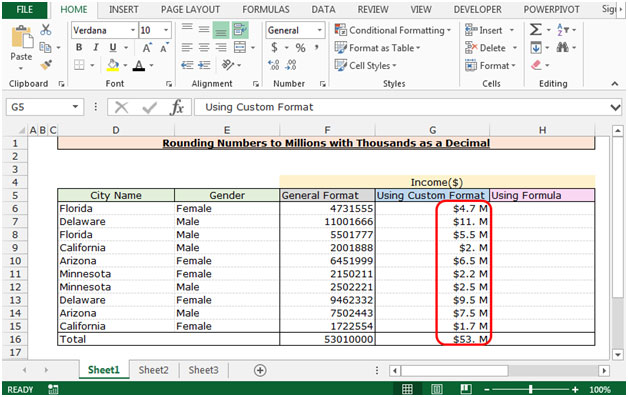
Round 함수를 사용하여 숫자 반올림
간단한 연습으로 이해합시다. * 셀 H6을 선택하고 공식을 작성합니다.
-
= “$”& ROUND ((F6 / 1000000), 1) & “M”Enter를 누릅니다.
-
이 함수는 숫자를 십진수로 수천만 단위로 반올림합니다.
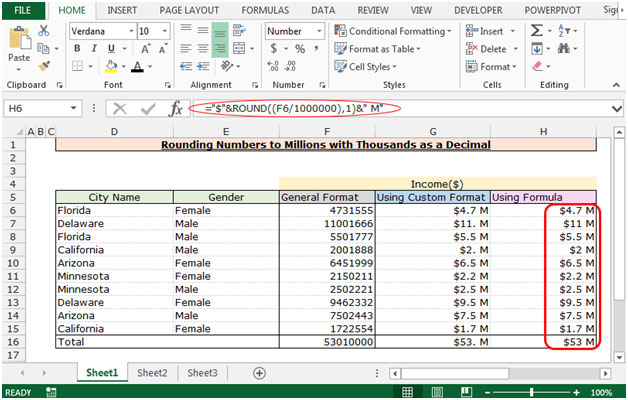
이것은 Microsoft Excel에서 수식과 사용자 지정 형식을 사용하여 숫자를 십진수로 천만 단위로 반올림 할 수있는 방법입니다.